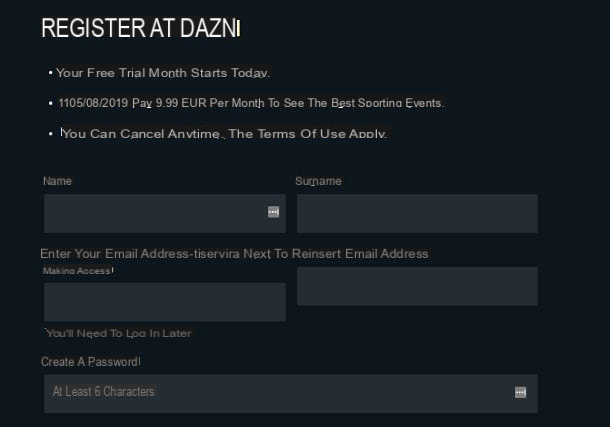Con Windows 10 estamos recibiendo varias actualizaciones incluso en los programas más populares, que intentan integrarse en el nuevo sistema operativo de Microsoft para poder aprovechar sus nuevas funciones.
Con Windows 10 estamos recibiendo varias actualizaciones incluso en los programas más populares, que intentan integrarse en el nuevo sistema operativo de Microsoft para poder aprovechar sus nuevas funciones.Por ejemplo, Firefox en Windows 10 se ve diferente, mientras que Chrome en PC ha agregado una pequeña característica (que también funciona en Windows 7 y 8) para Haz que cada sitio web sea una aplicación independiente., ya sea que se inicie desde el menú Inicio o incluso desde la barra de tareas.
En este modo es posible abrir sitios web de forma minimizada e independiente del navegador principal, sin botones y sin barra de navegación, con todo el espacio ocupado por el sitio.
En este caso, la aplicación no pretende ser una aplicación de teléfono inteligente que se descarga e instala, sino simplemente una forma de abrir un sitio específico en una ventana separadahaciendo clic en su icono.
Para convertir cualquier sitio web en una aplicación eso es suficiente abrirlo en cromo y luego haga clic en el menú principal, el que tiene el icono de tres puntos en la parte superior derecha.
Desde aquí, vaya a Otras herramientas y luego haga clic en "Crear acceso directo".
En la ventana emergente, puede seleccionar la opción "abrir como ventana" y cambiar el nombre del sitio.
El ícono del sitio transformado en una aplicación aparecerá en el menú Inicio entre las aplicaciones agregadas recientemente o, en la lista de todas las aplicaciones, en la carpeta Aplicaciones de Chrome.
Solo en algunos sitios como Twitter, Telegram, Pinterest, aparece un nuevo ícono con un nombre en la barra de direcciones Instalar, que parece una pantalla con la flecha hacia abajo que indica la presencia de un PWA (Aplicación web progresiva). Al presionar, el sitio se instalará en la PC como una aplicación nativa y funcionará integrado al sistema con la posibilidad de poder abrirlo en una ventana dedicada.
Los sitios transformados en aplicaciones también se encuentran en la carpeta %AppData% MicrosoftWindowsMenú de inicioProgramas Aplicaciones de Chrome
Al hacer clic con el botón derecho en el icono agregado al escritorio, puede agregar el sitio o la aplicación al menú Inicio o a la barra de tareas.
Desde el escritorio, haciendo clic en el icono con el botón derecho y yendo a las propiedades, también es posible cambiar el icono que se muestra.
Al hacer clic en la nueva aplicación desde el escritorio, podrá abrir ese sitio en una ventana separada y más pequeña, sin menús y sin barra de navegación, como si fuera una aplicación única e independiente.
Las aplicaciones agregadas de esta manera también se pueden ver en la lista de aplicaciones de Chrome al presionar el botón superior izquierdo en la barra de favoritos. (La sección de aplicaciones de Chrome se puede descubrir presionando el botón derecho del mouse en la barra de favoritos).
Los sitios que tienen la mejor hecho para ser abierto como aplicaciones, oltre ovviamente a , sono:
1) gmail, para mantener el sitio abierto todo el tiempo, como si fuera un programa de correo instalado en Windows.
2) Facebook, para usar Facebook como una aplicación
3) Whatsapp Web, para chatear desde un PC
4) Skype web llamar y chatear sin instalar el programa
5) Sitio web de mensajería de Facebook, para chatear con amigos sin abrir Facebook.
6) Youtube, para ver videos con una página dedicada (especialmente la versión de Youtube TV funciona bien como una aplicación)
7) Twitter, para seguir las noticias en tiempo real
8) noticias de Google para mantenerse actualizado sobre lo que está pasando.
9) Las aplicaciones de Google Office (Documentos, Hojas de cálculo y Presentaciones)
10). Microsoft Office en línea
11). Pinterest
12). Telegram
Finalmente, cabe señalar que el uso de aplicaciones ahorra algo de memoria en la PC.
De hecho, al abrir el administrador de tareas de Chrome cada sitio convertido en una aplicación se abre en un proceso separado lo que facilita la distinción entre los sitios que ocupan más memoria y, al mismo tiempo, cierra los sitios más pesados sin tener que cerrar el navegador.